VPN [iOS/ipadOS]
Installation des Cisco Secure Client VPN unter iOS/iPadOS
Hinweis: Seit Version 5.0 heißt "Cisco AnyConnect" jetzt "Cisco Secure Client". Sie benötigen mindestens iOS/ipadOS Version 10 und höher.
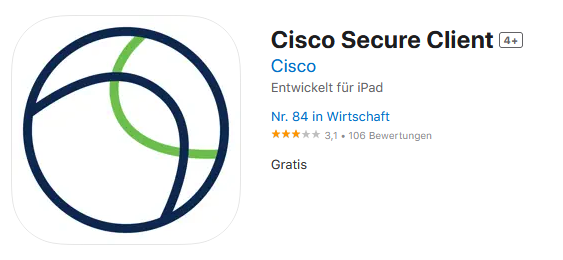
Verbinden Sie Ihr Gerät mit dem Internet. Wenn Sie verbunden sind, installieren Sie aus dem Apple App Store den Cisco Secure Client.
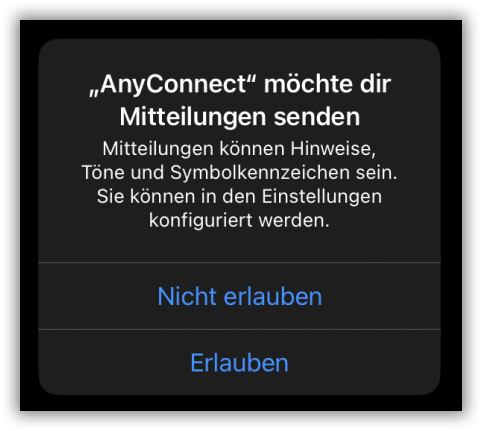
Nach der Installation starten Sie die App, dabei werden Sie gefragt, ob die App ihnen Mitteilungen senden darf. Dies ist komplett optional und wird nicht für den Betrieb benötigt.
VPN-Verbindung konfigurieren
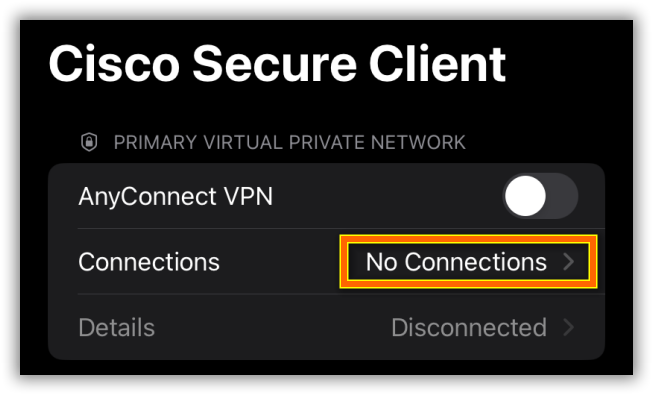
Unter Connections steht jetzt “No Connections”, welches Sie auswählen können.
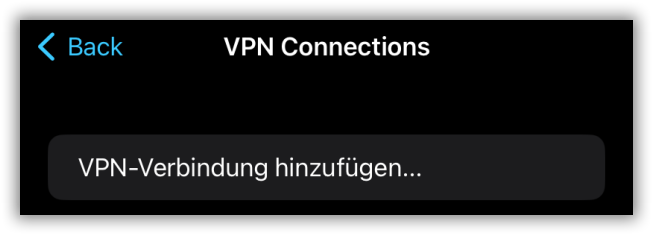
Anschließend wählen Sie VPN-Verbindung hinzufügen.
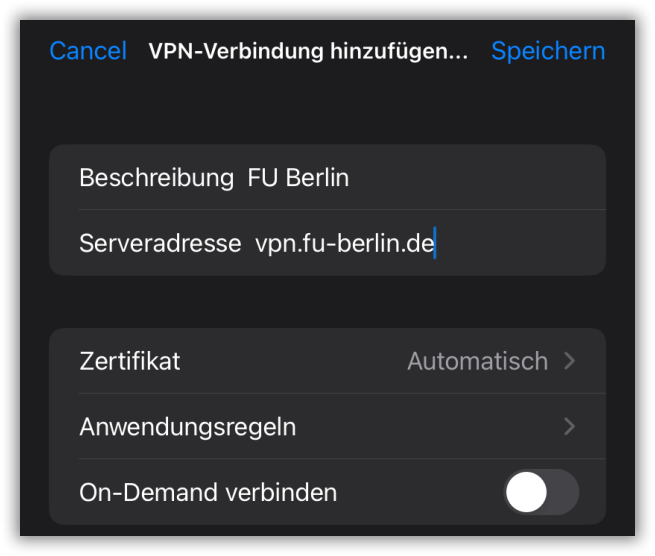
Geben Sie nun bitte bei Beschreibung FU Berlin und bei Serveradresse vpn.fu-berlin.de ein. Alle anderen Einstellungen belassen Sie bitte wie voreingestellt und tippen auf Speichern.
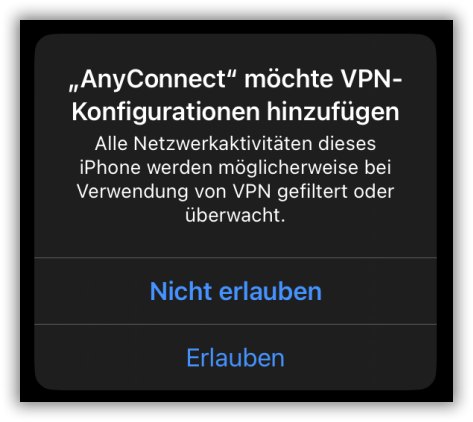
Erlauben Sie nun der VPN-Software den Zugriff.
VPN-Verbindung herstellen
Schieben Sie den Schalter bei AnyConnect VPN auf "on".
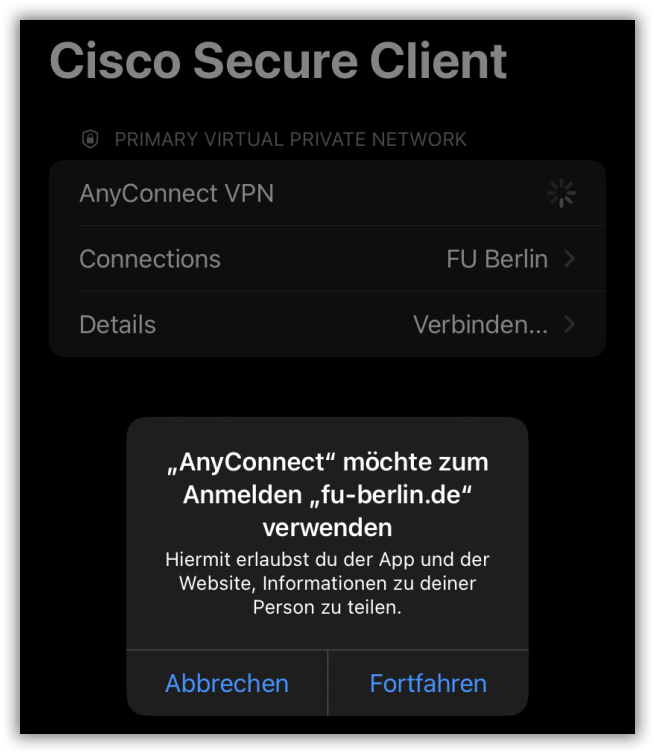
Anschließend werden Sie auf den Single-Sign-On der FUB-IT umgeleitet. Bestätigen Sie dies mit Fortfahren.
Geben Sie hier ihren FU-Account Benutzernamen und das entsprechende Passwort ein. Wählen Sie dann Anmelden. Sollte Ihr Account über eine Multifaktor-Authentifizierung geschützt sein, wird diese ebenfalls abgefragt.
Cisco Secure Client aktivieren & deaktivieren
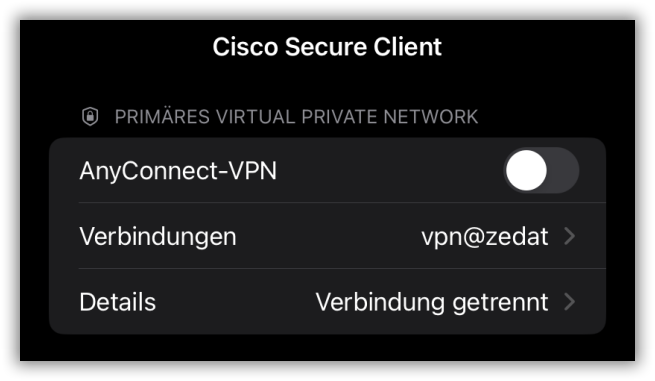
Wenn der Schalter grün und der Status Verbunden ist, sowie in der Menüleiste das Symbol VPN erscheint, haben Sie Zugang zum Campusnetz der Freien Universität Berlin. Sie können an dieser Stelle die Verbindung durch den Schieberegler auch deaktivieren (hier im Bild).
| ▲ Bitte beachten Sie, dass die gleichzeitige Benutzung von eduroam und VPN auf dem Campus der Freien Universität Berlin nicht erforderlich, noch sinnvoll ist. |